使用文字指令,將引線文字和註記文字加入至 3D 模型。
加入或編輯帶有文字的引線
依預設,會使用單一線段引線建立引線文字。若要建立更多引線線段,請啟動該指令,按一下右鍵,然後按一下「單一線段引線」以取消選取該選項。
- 在功能區上,按一下「註解」頁籤
 「註記」面板
「註記」面板  「引線文字」
「引線文字」
 。
。
- 在幾何圖形上選取錨定點。
- 或者,按一下右鍵並執行以下任何作業:
- 在關聯式功能表中按一下「與幾何圖形對齊」,然後選取邊或軸線以定位文字。
- 按一下「選取註解平面」,然後選取平物面以確定文字方位。
- 在關聯式功能表中按一下「選取下一個候選平面」,或使用空格鍵快速鍵,循環檢視替用平面。
- 按一下「加入/移除關聯的幾何圖形」,然後選取要與引線文字關聯的幾何圖形。
提示: 您可以使用窗選方式加入或移除幾何圖形。建立後,亮顯引線以檢視關聯的幾何圖形。
- 按一下以放置引線端點。
- 在「設定文字格式」對話方塊中加入所需的文字,然後按一下「確定」或「套用」來建立文字。
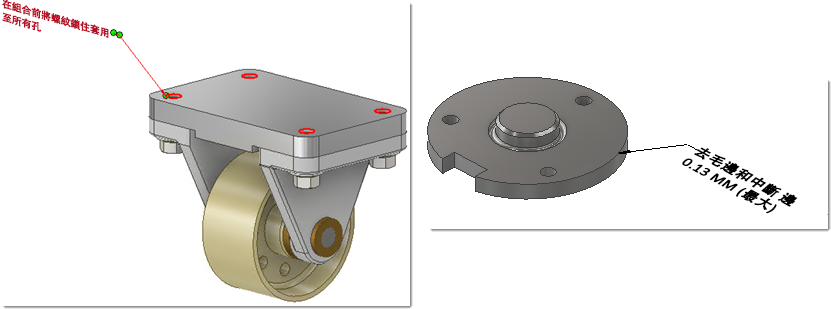
建立後,亮顯引線以檢視關聯的幾何圖形。
- 若要編輯引線文字,請執行下列其中一項作業:
- 在畫面或瀏覽器中選取引線,按一下滑鼠右鍵,然後在關聯式功能表中選取「編輯」。
- 在畫面或瀏覽器中按兩下引線。
變更所需值,加入或移除關聯的幾何圖形,然後按一下「確定」。
加入一般註記
- 在功能區上,按一下「註解」頁籤
 「註記」面板
「註記」面板  「一般註記」
「一般註記」
 。
。
- 在畫面中選取要放置註記的象限。
- 在「設定文字格式」對話方塊中加入所需的文字。

- 如果需要,按一下「插入表面加工」圖示
 ,以將一般表面加工加入至註記。
,以將一般表面加工加入至註記。
您也可以按一下
 ,以將一般輪廓加入至一般註記。
,以將一般輪廓加入至一般註記。
- 按一下「確定」或「套用」建立註記。
註記會正垂於視圖顯示。
提示: 若要變更註記文字的大小,請在「應用程式選項」>「一般」頁籤中設定註解比例。
加入一般輪廓註記
「一般輪廓註記」為透過公差特徵註解未識別的面加入控制。
- 在零件功能區上,按一下「註解」頁籤
 「註記」面板
「註記」面板  「一般輪廓註記」
「一般輪廓註記」
 。
。
- 在畫面中選取要放置註記的象限。
- 在註記文字中,選取 <<$GENERAL_PROFILE_TOL>>,然後按一下「插入一般表面輪廓公差」圖示
 ,以指定公差值並關聯至 DRF。
,以指定公差值並關聯至 DRF。
- 在「設定文字格式」對話方塊中加入所需的文字,然後按一下「確定」或「套用」來建立文字。
註記會正垂於視圖顯示。
註記中的一般輪廓會參與「公差顧問」分析。
編輯註記
編輯一般註記或一般輪廓註記:
- 在瀏覽器中找到註記,按一下右鍵,然後選取「編輯」。
提示: 如果您將 QAT 中的選取篩選設定為「選取註解」,可以在畫面中按兩下註記進行編輯。
- 若要編輯表面加工,請在 <<$GENERAL_SURFACE_SYM>> 文字內按一下,然後按一下「編輯表面加工」圖示
 ,以編輯表面加工需求。
,以編輯表面加工需求。
- 若要編輯一般輪廓,請執行以下其中一項作業:
- 在 <<$GENERAL_PROFILE_TOL>> 文字內按一下,然後按一下「編輯一般表面輪廓公差」圖示
 ,以變更公差值或關聯至 DRF。
,以變更公差值或關聯至 DRF。
- 在 <<$GENERAL_PROFILE_TOL>> 文字內按一下,按一下右鍵,然後在關聯式功能表中選取「編輯輪廓公差」。變更公差值或關聯至 DRF。
- 在 <<$GENERAL_PROFILE_TOL>> 文字內按一下,然後按一下「編輯一般表面輪廓公差」圖示
- 進行所需的變更後,按一下「確定」。